Creator Studio para Facebook e Instagram: una guía para especialistas en marketing
Publicado: 2023-10-05¿Se está volviendo demasiado tedioso administrar varias cuentas de redes sociales? ¿Te estresa la presión de crear el perfil de creador perfecto?
Piénselo: desde marcas personales administradas por creadores individuales hasta esfuerzos de marketing corporativo a gran escala, la competencia se está intensificando. Sin las herramientas adecuadas, básicamente estás navegando en un mar tormentoso en un barco con goteras.
La competencia es alta: necesitas tener a tu disposición las herramientas adecuadas para optimizar tus esfuerzos y competir con millones de creadores en el mismo espacio.
Herramientas como Creator Studio para Facebook e Instagram pueden ayudar. En esta guía, cubrimos qué es, cómo puede acceder a él y qué funciones puede utilizar para crear un perfil de creador potente.
¿Qué es Creator Studio?
Creator Studio es un panel que los creadores de contenido y las marcas utilizan para administrar su contenido, la participación de la audiencia y el análisis de datos de sus cuentas de Facebook e Instagram.
Puedes programar publicaciones, interactuar con tu comunidad e incluso monetizar tu contenido. Es una ventanilla única excelente para creadores y marcas principiantes.
Recientemente pasó a llamarse Meta Business Suite y combina funciones de Facebook e Instagram Creator Studio, como planificar publicaciones y enviar mensajes, en un solo lugar. Además, incluye herramientas de monetización más avanzadas, como facturación y comercio.
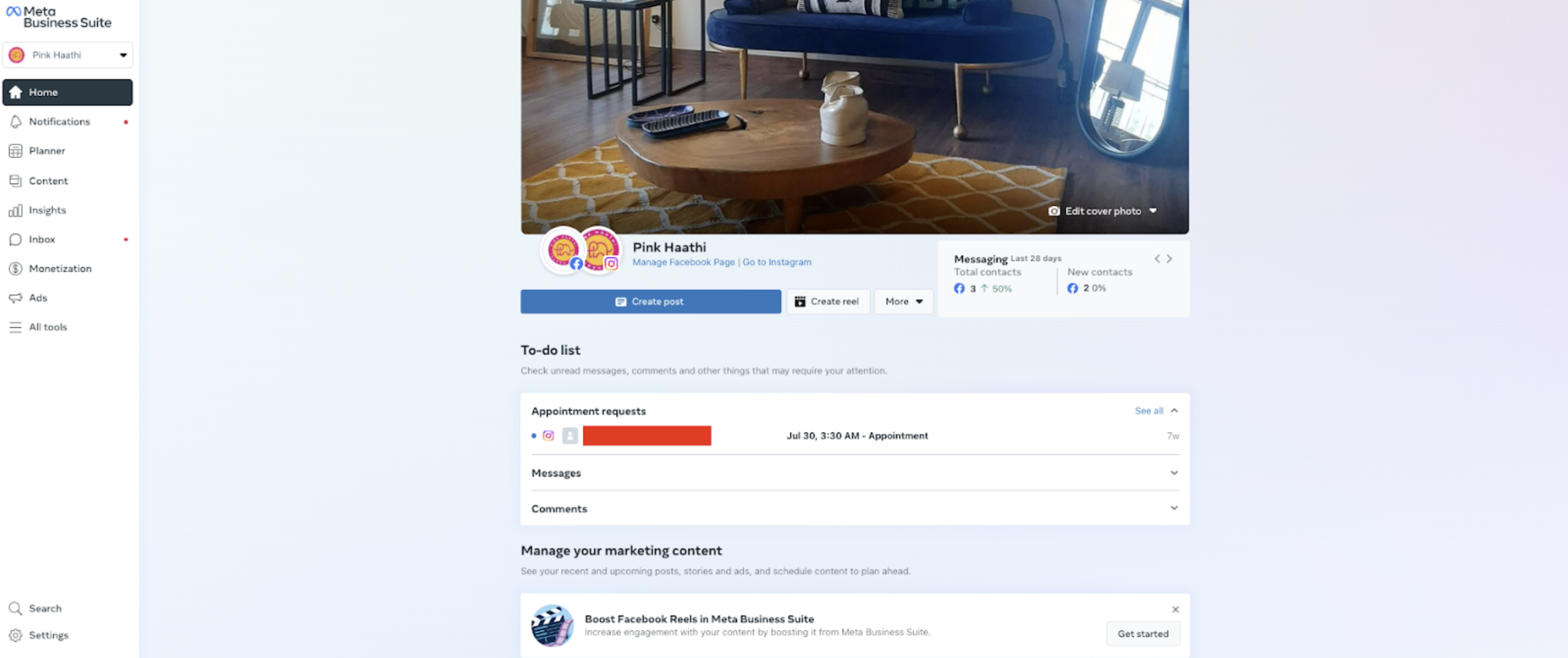
¿Cuál es la diferencia entre Facebook e Instagram Creator Studio?
Facebook Creator Studio e Instagram Creator Studio eran anteriormente dos paneles de control separados, cada uno con sus propias características específicas de la plataforma. Meta ha simplificado la experiencia para crear un panel completo que alberga ambos estudios bajo un mismo techo.
Este enfoque unificado facilita a los especialistas en marketing y creadores de contenido administrar, analizar y optimizar sus actividades en las redes sociales en Facebook e Instagram.
Primeros pasos con Creator Studio
Puede acceder a Creator Studio desde su computadora de escritorio y dispositivo móvil.
Para acceder a Meta Business Suite en su dispositivo móvil, simplemente descargue la aplicación Meta Business Suite en iOS y Android. Una vez que conectes tus cuentas en el móvil, podrás:
- Cree, programe y administre publicaciones e historias en Facebook e Instagram.
- Responde a todos tus mensajes y comentarios en un solo lugar.
- Vea sus notificaciones y lista de tareas pendientes.
- Vea información sobre publicaciones y anuncios en Facebook e Instagram en paralelo.
- Acceda y administre sus publicaciones publicadas y programadas dentro de un calendario.
Si eres nuevo en Meta Business Suite, aquí tienes un desglose rápido de cómo conectar tus cuentas para empezar a utilizar Creator Studio.
Cómo conectar Facebook a Creator Studio
Para iniciar sesión desde su escritorio, primero deberá iniciar sesión en su cuenta de Facebook. También necesitarás acceso a una página de Facebook, ya que la herramienta es específicamente para marcas y creadores de contenido.
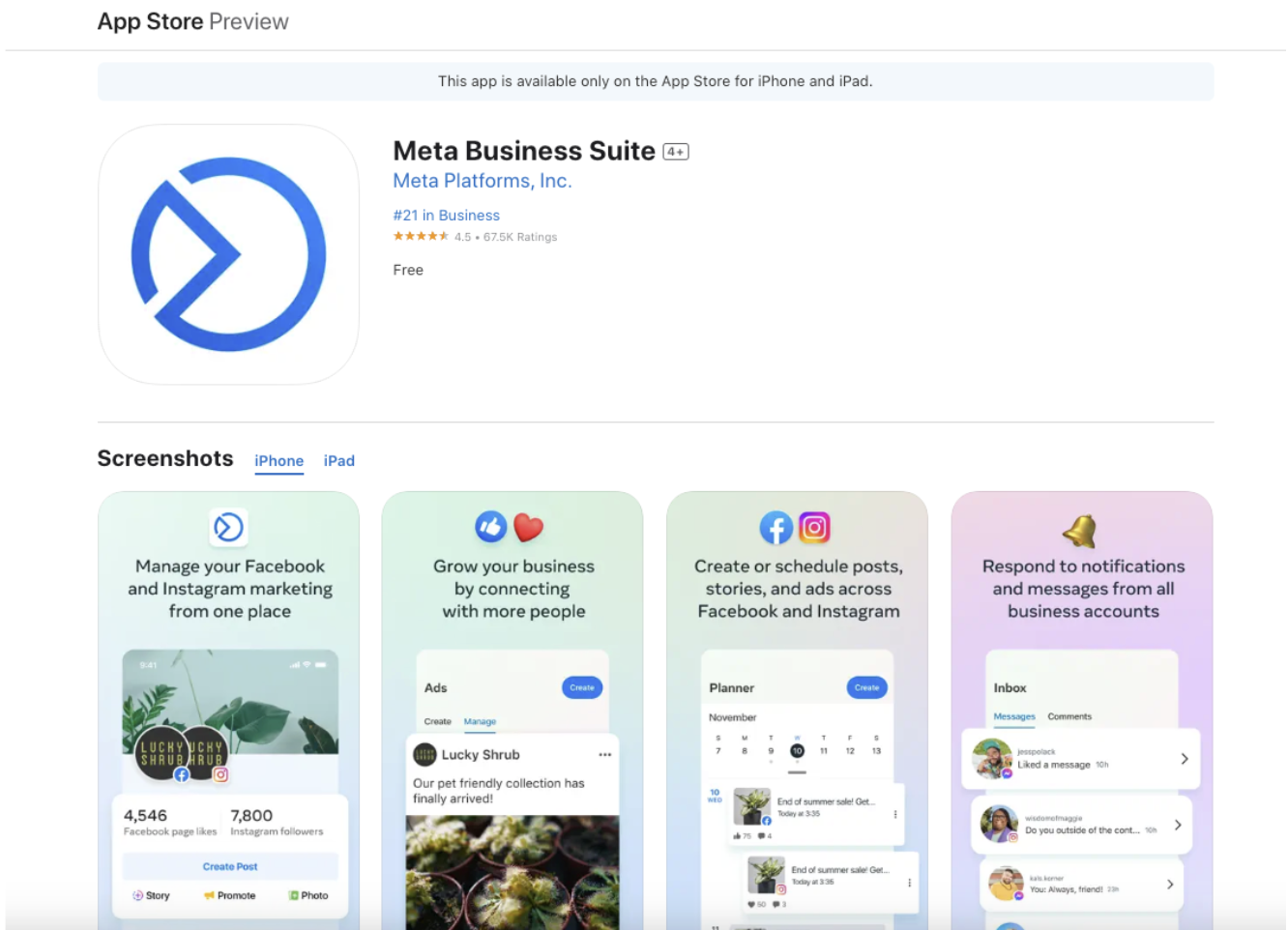
Una vez que haya iniciado sesión, vaya a Páginas desde el menú principal de su perfil personal.
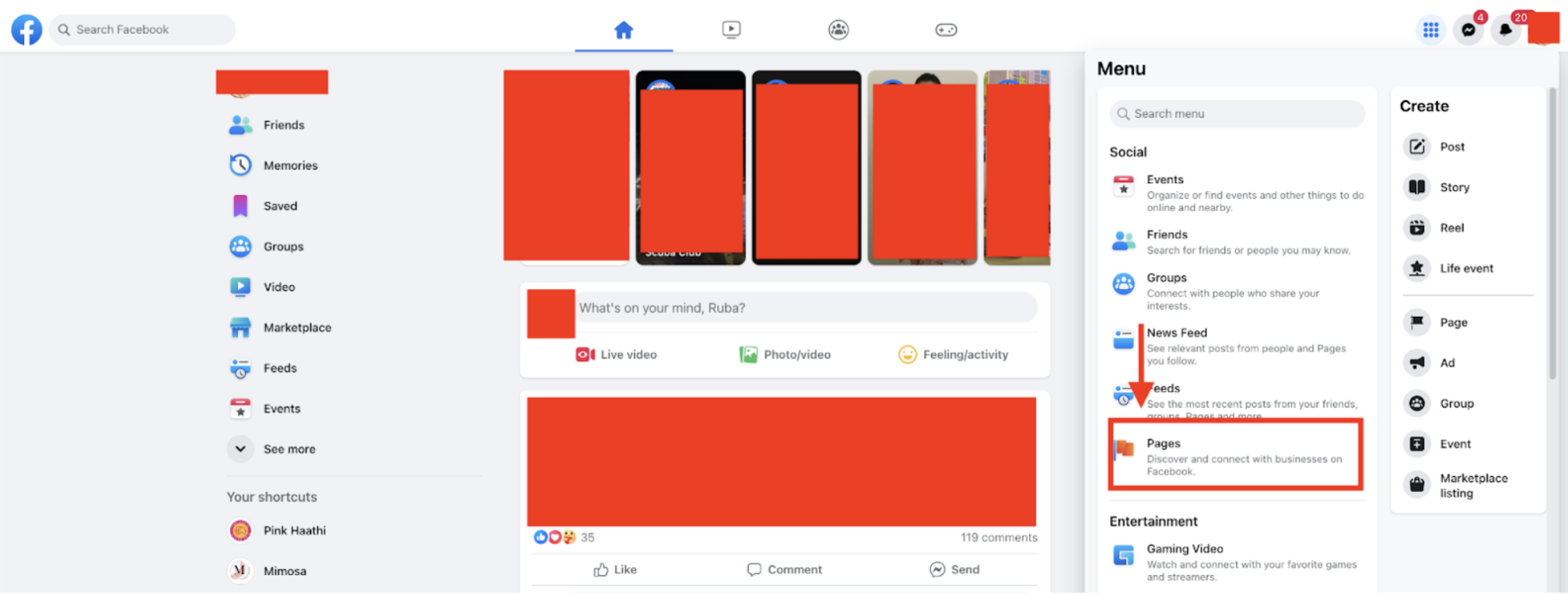
Dentro de la configuración de Páginas , haga clic en Meta Business Suite.
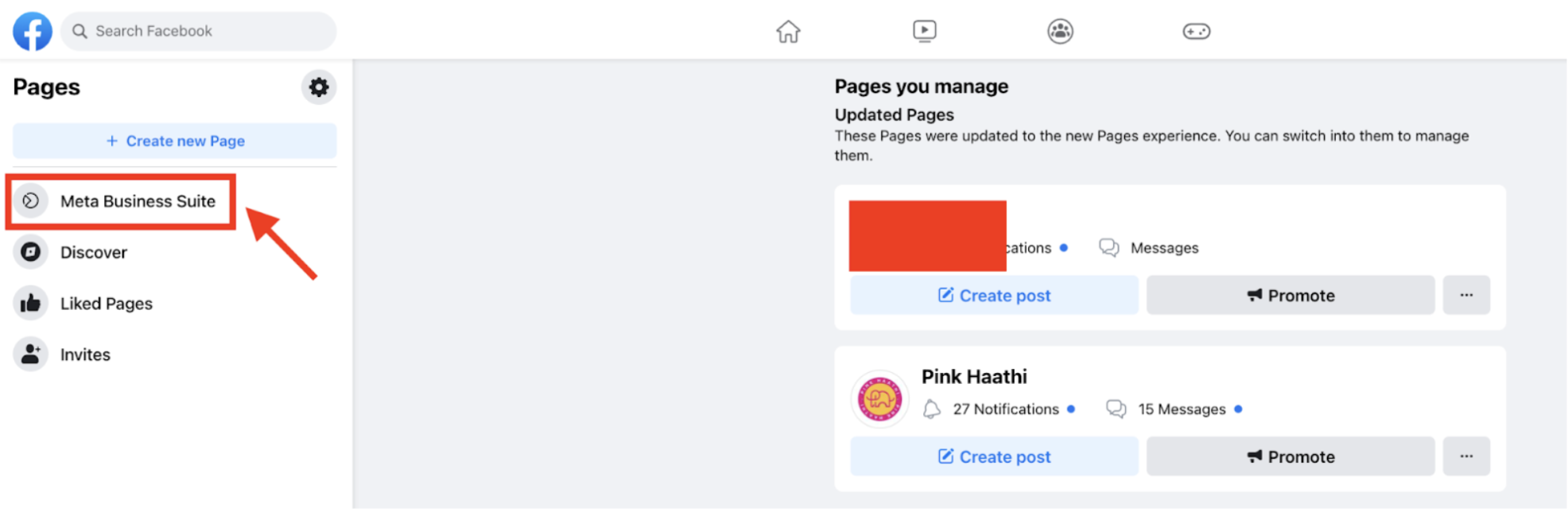
Ahora tendrás acceso a Creator Studio.
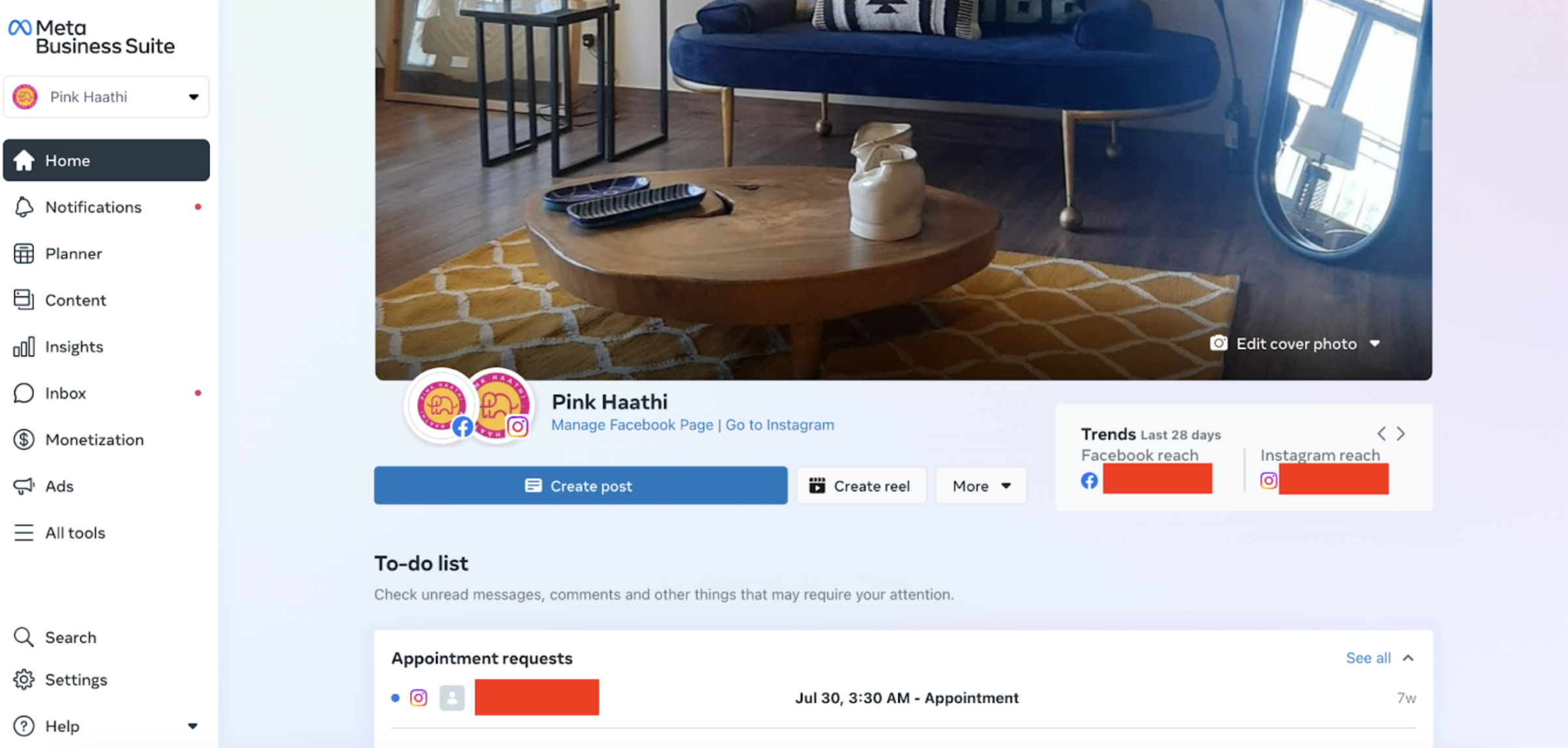
¿Tiene varias páginas? Puedes cambiar fácilmente entre ellos. Simplemente seleccione el menú desplegable y verá una lista que muestra sus diferentes páginas. Seleccione cada página para administrar y monitorear su contenido y análisis.
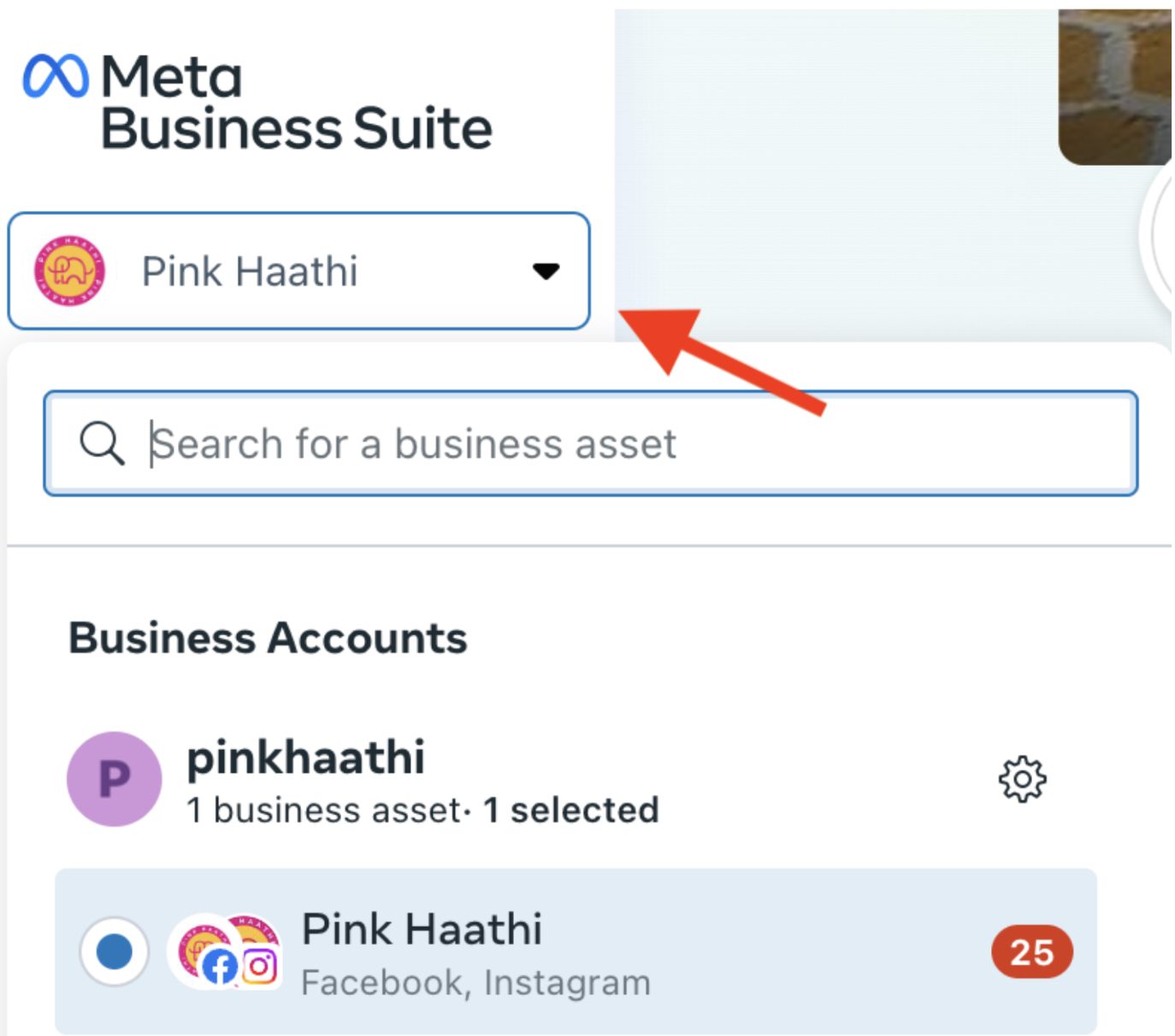
Cómo conectar Instagram a Creator Studio
Conecte su cuenta de creador de Instagram a Meta Business Suite en su escritorio con estos pasos.
- En el escritorio de Meta Business Suite, seleccione Configuración en la barra lateral izquierda.
- Seleccione Activos comerciales.
- Haga clic en Agregar activos y seleccione su cuenta de Instagram.
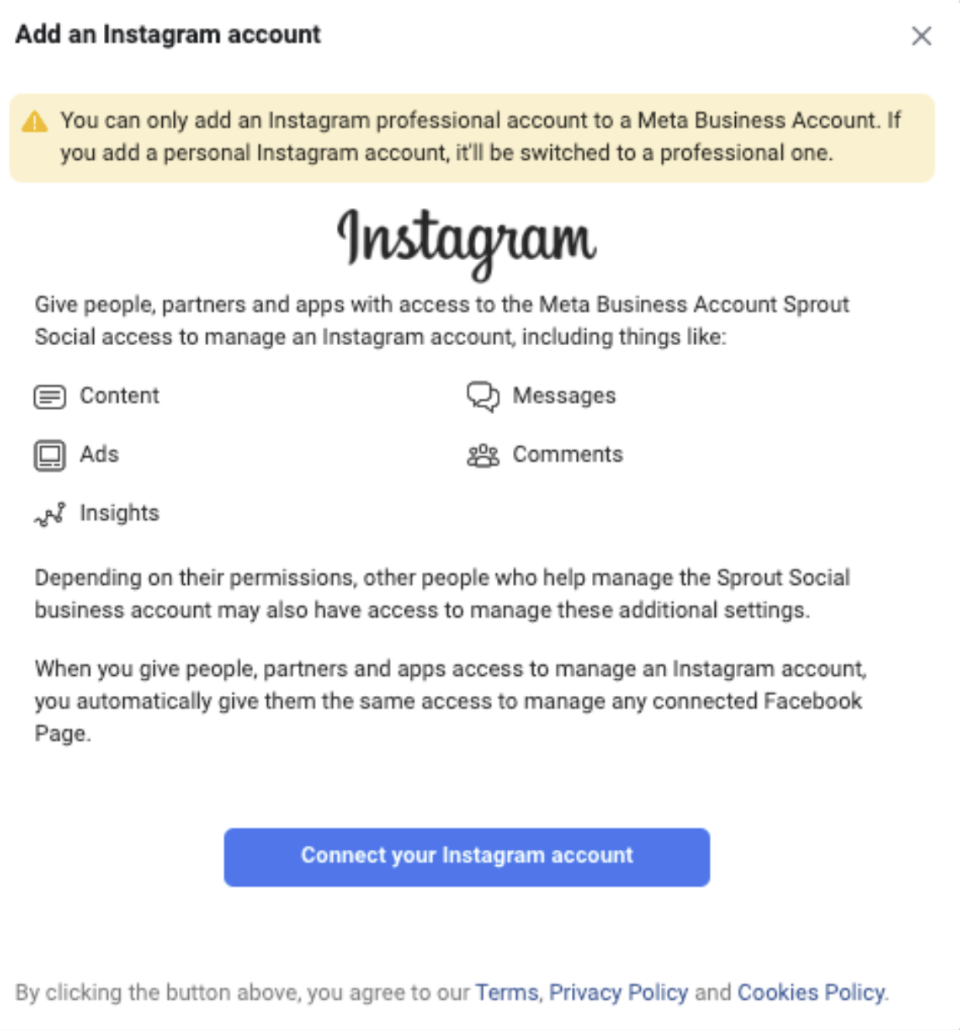
- Luego haga clic en Reclamar cuenta de Instagram después de revisar y aceptar los términos.
- Ingrese su nombre de usuario y contraseña de Instagram en la nueva ventana y haga clic en Iniciar sesión. Si ya inició sesión en Instagram, también puede elegir Continuar como [identificador de Instagram] si esa es la cuenta que desea conectar.
- Si su autenticación de dos factores está activada (que debería estar), ingrese su código de seguridad.
- Haga clic en Confirmar.
Una vez que haya vinculado su cuenta de Instagram, simplemente diríjase a la aplicación Meta Business Suite o al sitio web en el escritorio para acceder a ella.
Roles y permisos en Creator Studio
Para proteger su cuenta, es una buena idea proporcionar sólo los permisos que las personas necesitan para realizar su trabajo. Por ejemplo, asignar acceso a su cuenta comercial o su cuenta de Instagram. Limitar el acceso organiza el flujo de trabajo y protege su cuenta contra cambios o infracciones no deseadas.
Su Cuenta Comercial le permite asignar acceso parcial o control total a las personas. Para hacer esto, necesitas:
- Ir a la configuración.
- Haz clic en Personas.
- Seleccione el nombre de la persona cuyo acceso desea cambiar.
- En Acceso a cuenta comercial, seleccione Administrar.
- Haz tus cambios.
Esto es lo que significa cada nivel de acceso:
Acceso parcial:
- Básico : los usuarios con acceso básico solo ven las tareas y los activos que se les asignan. Este es el permiso predeterminado al agregar personas a una cuenta comercial.
- Aplicaciones e integraciones : los propietarios de aplicaciones e integraciones crean tokens de acceso, monitorean eventos, editan archivos de aplicaciones y configuran la API de Conversiones.
Control total:
- Todo : las personas con control total de una cuenta comercial pueden administrar todo: configuraciones, permisos, herramientas y activos comerciales. También pueden eliminar la cuenta comercial.
Funciones clave de Creator Studio
Creator Studio viene con múltiples funciones que brindan un control incomparable sobre sus cuentas de Facebook e Instagram. Ya sea que sea un creador de contenido en solitario o administre un equipo más grande, Creator Studio ofrece las herramientas que necesita para perfeccionar y ejecutar su estrategia de marketing de Instagram y Facebook. Estas son algunas características clave:
Contenido
Dentro de la sección Contenido , vea todo el contenido que ha publicado anteriormente: publicaciones, carretes, historias y colecciones.
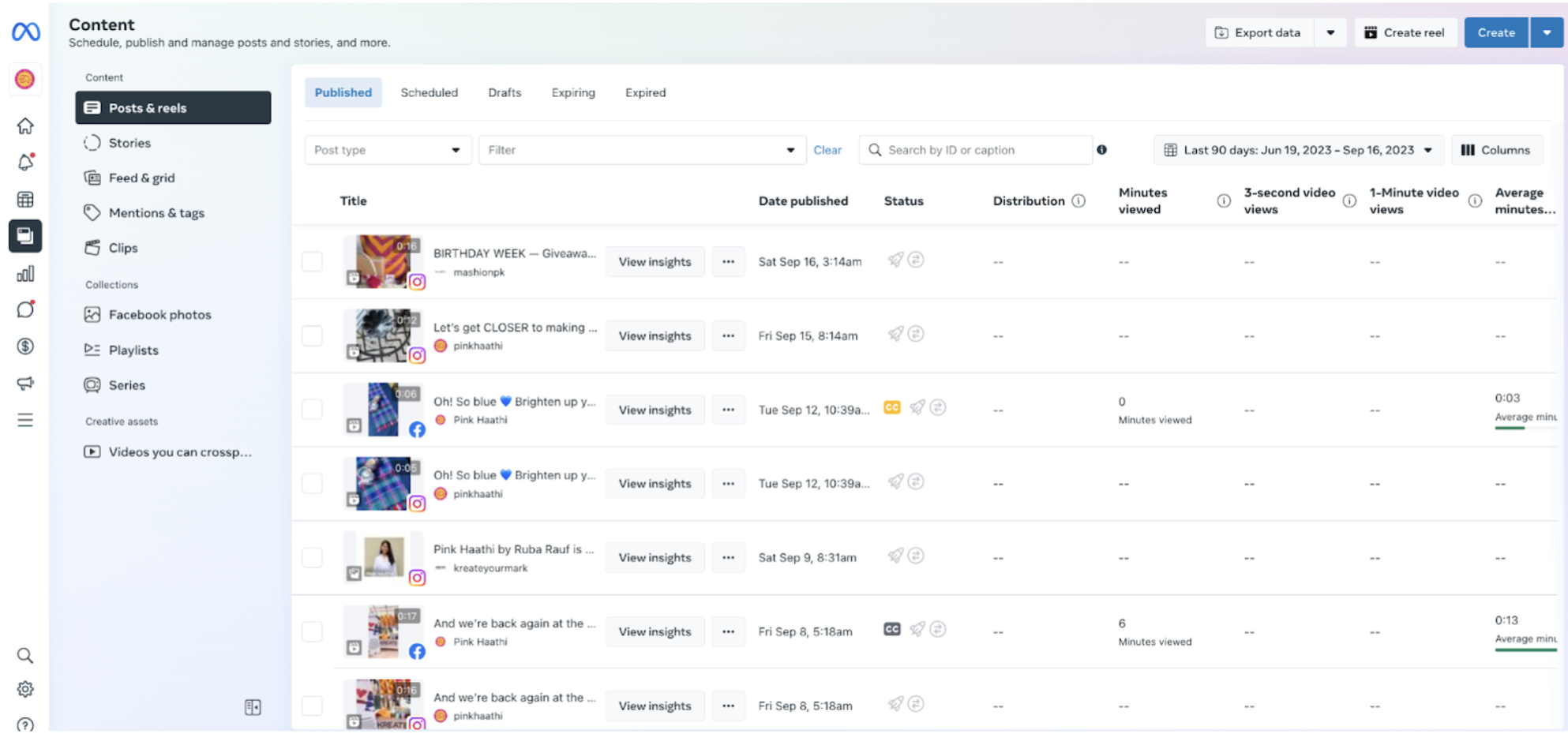
Utilice los filtros desplegables en la parte superior para ordenar sus publicaciones por tipo, fecha u otras categorías como canales de marketing. La barra de búsqueda también es muy útil cuando quieres encontrar una publicación específica.

Ordene sus publicaciones usando las pestañas en la parte superior por publicadas, programadas, borradores, vencidas y vencidas.
¿Quieres información detallada sobre una publicación específica? Haga clic en " Ver estadísticas " para obtener una instantánea de su rendimiento y ver cómo se ve en su feed.
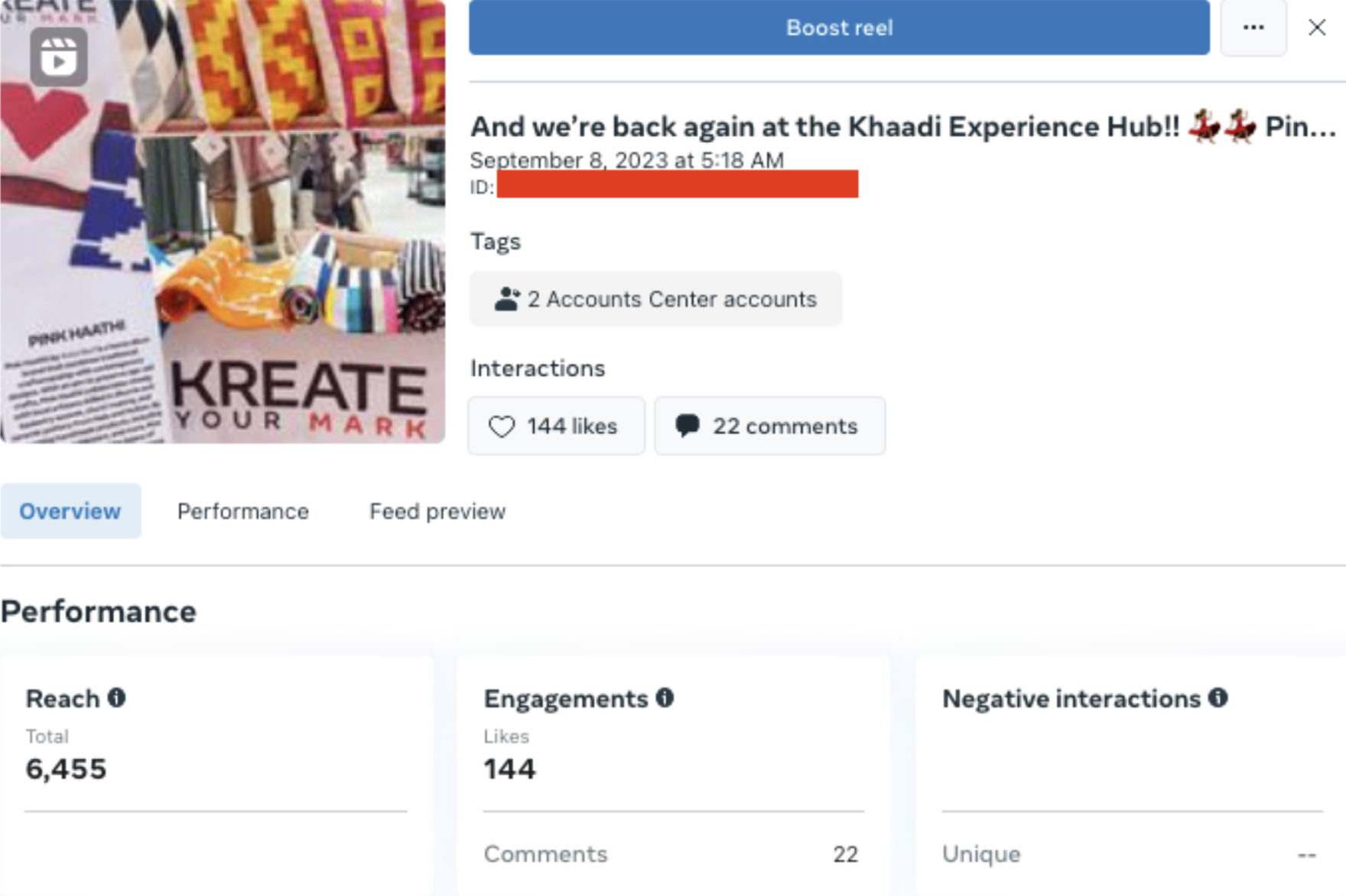
La pestaña Contenido también hace que sea conveniente administrar sus publicaciones. Haga clic en estos tres puntos para acceder a opciones como editar, mejorar o eliminar. Las listas de acciones son diferentes para publicaciones de fotos y de videos.
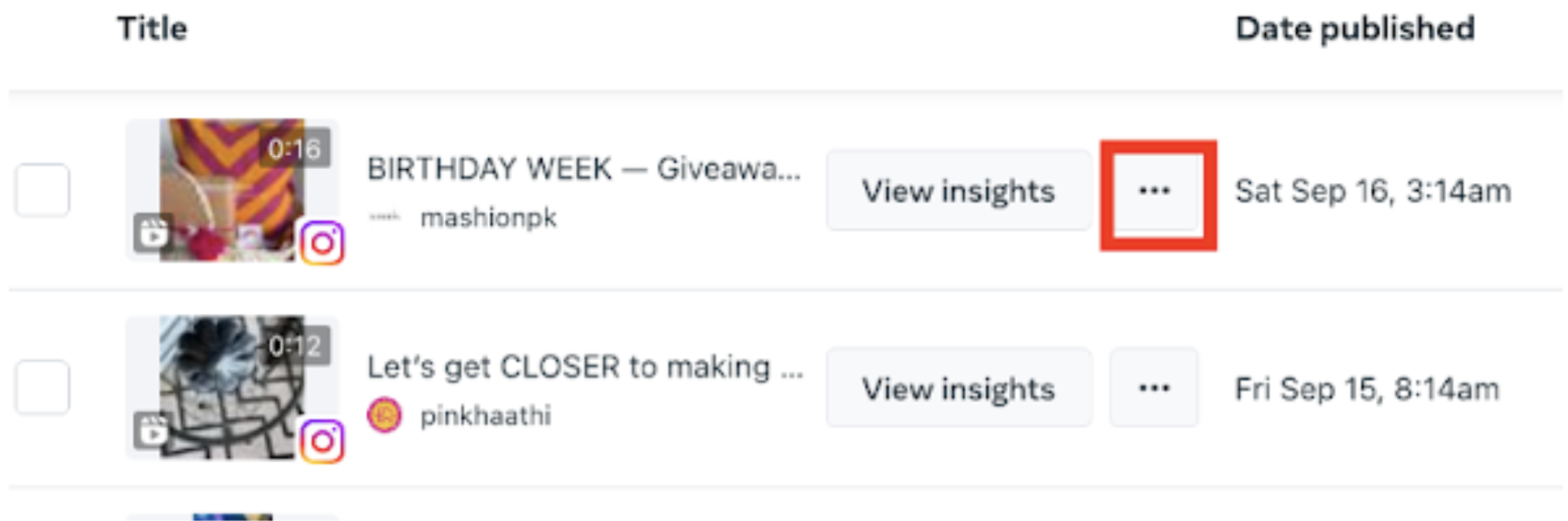
Perspectivas
La función Insights proporciona datos granulares sobre varios aspectos de su contenido y audiencia. Profundice en métricas como alcance, impresiones y datos demográficos de seguidores.

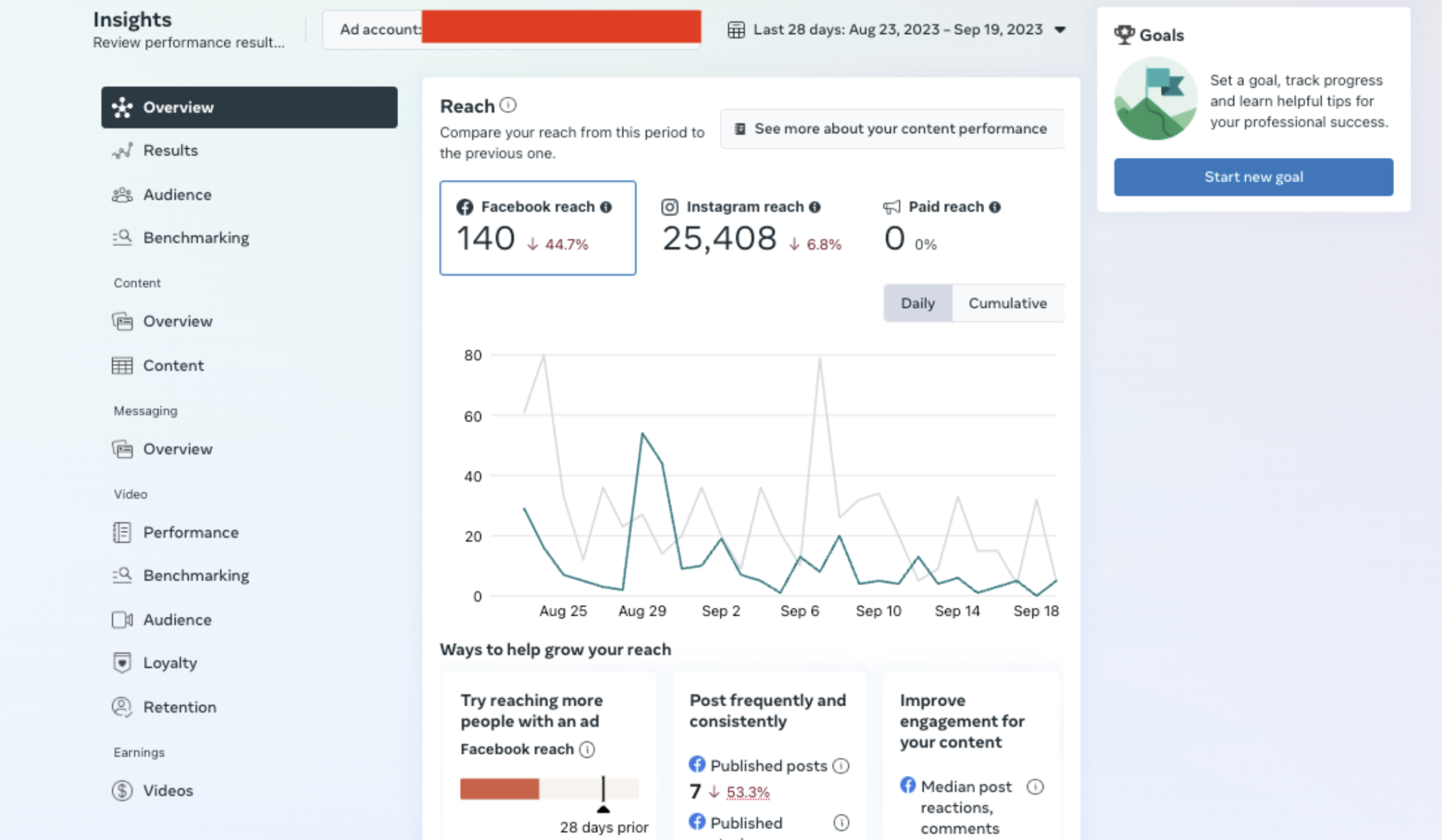
Esta característica ofrece cuatro categorías de información general:
- La sección Descripción general le permite comparar su alcance actual con un período anterior y brinda consejos prácticos para ampliar su audiencia.
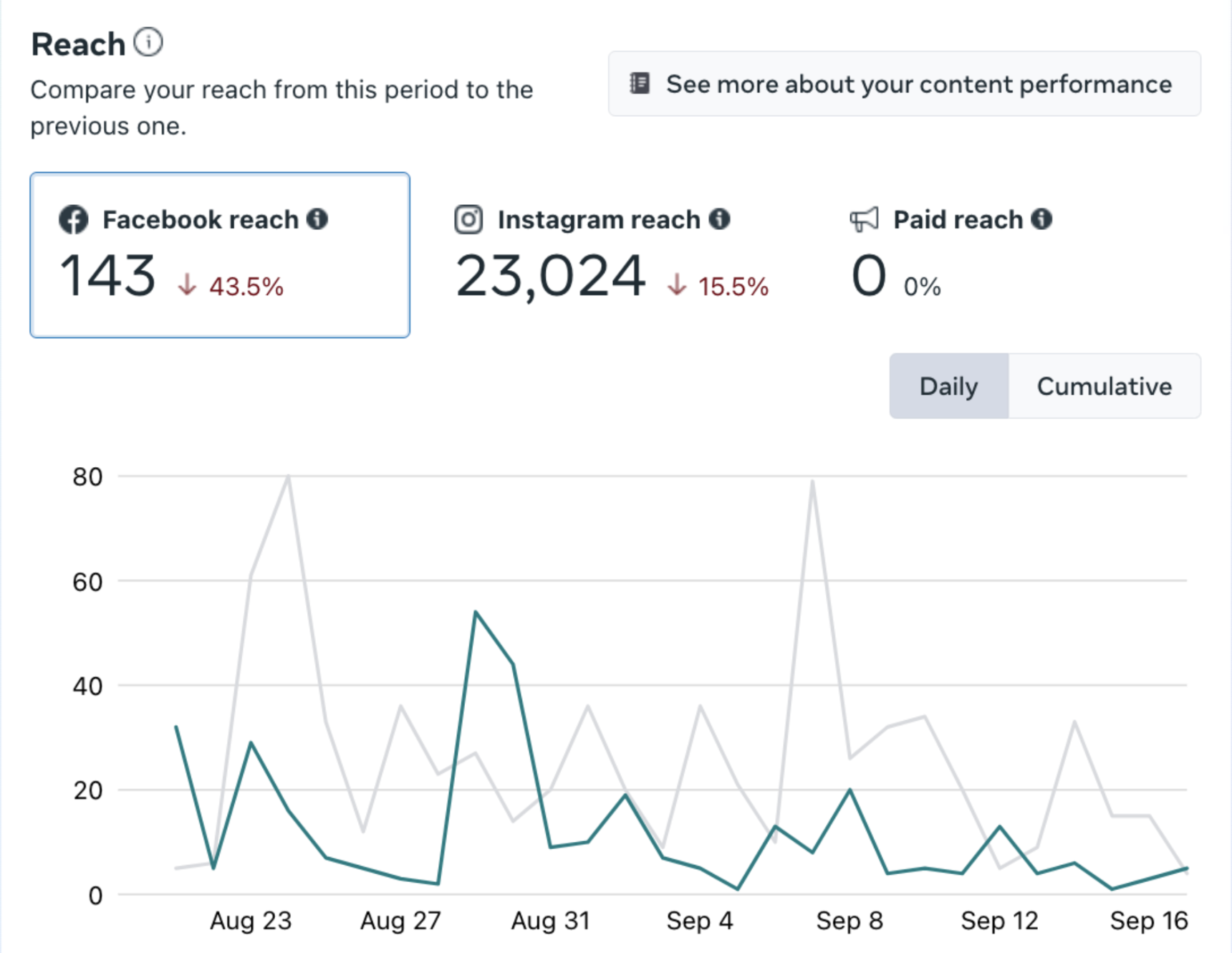
- La sección Resultados muestra indicadores clave de rendimiento, como la cantidad de visitas a su página o perfil, nuevos me gusta y seguidores, y tendencias.
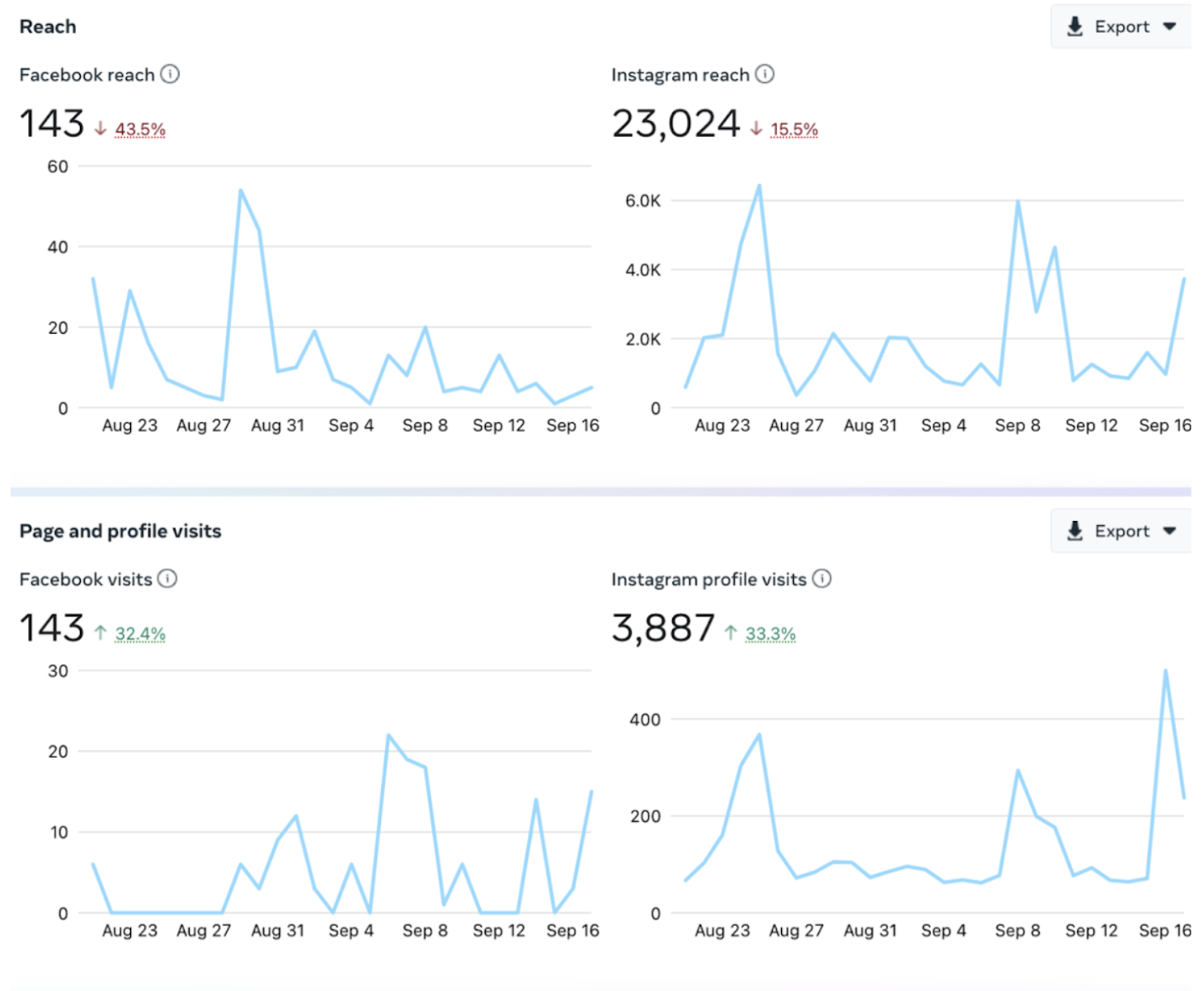
- La sección Audiencia te brinda datos sobre tus seguidores de Facebook e Instagram, junto con información geográfica como las ciudades y países donde se concentra más tu audiencia.
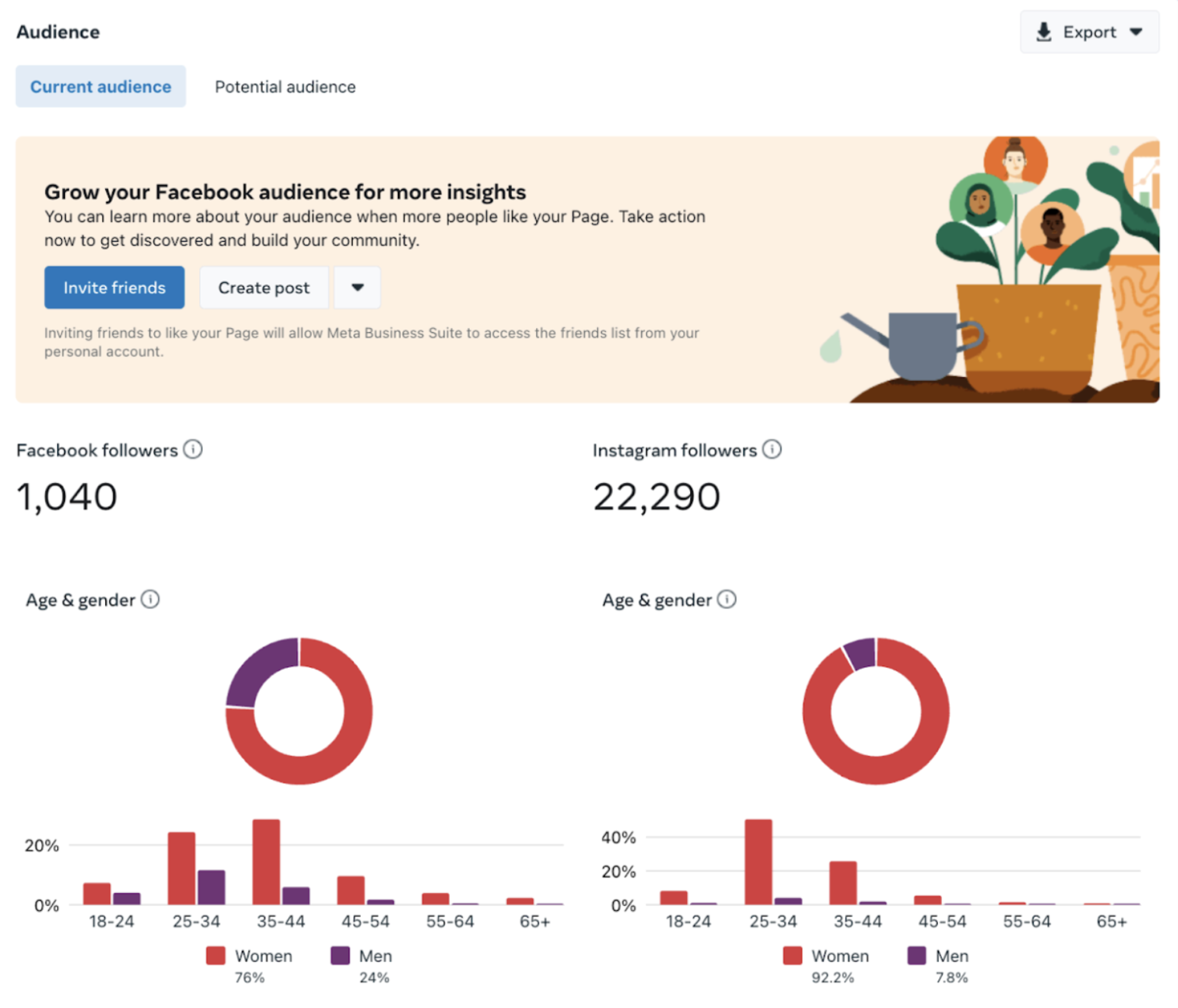
- La sección Evaluación comparativa le permite medir su desempeño comparándolo con empresas que operan en el mismo nicho o categoría que usted.
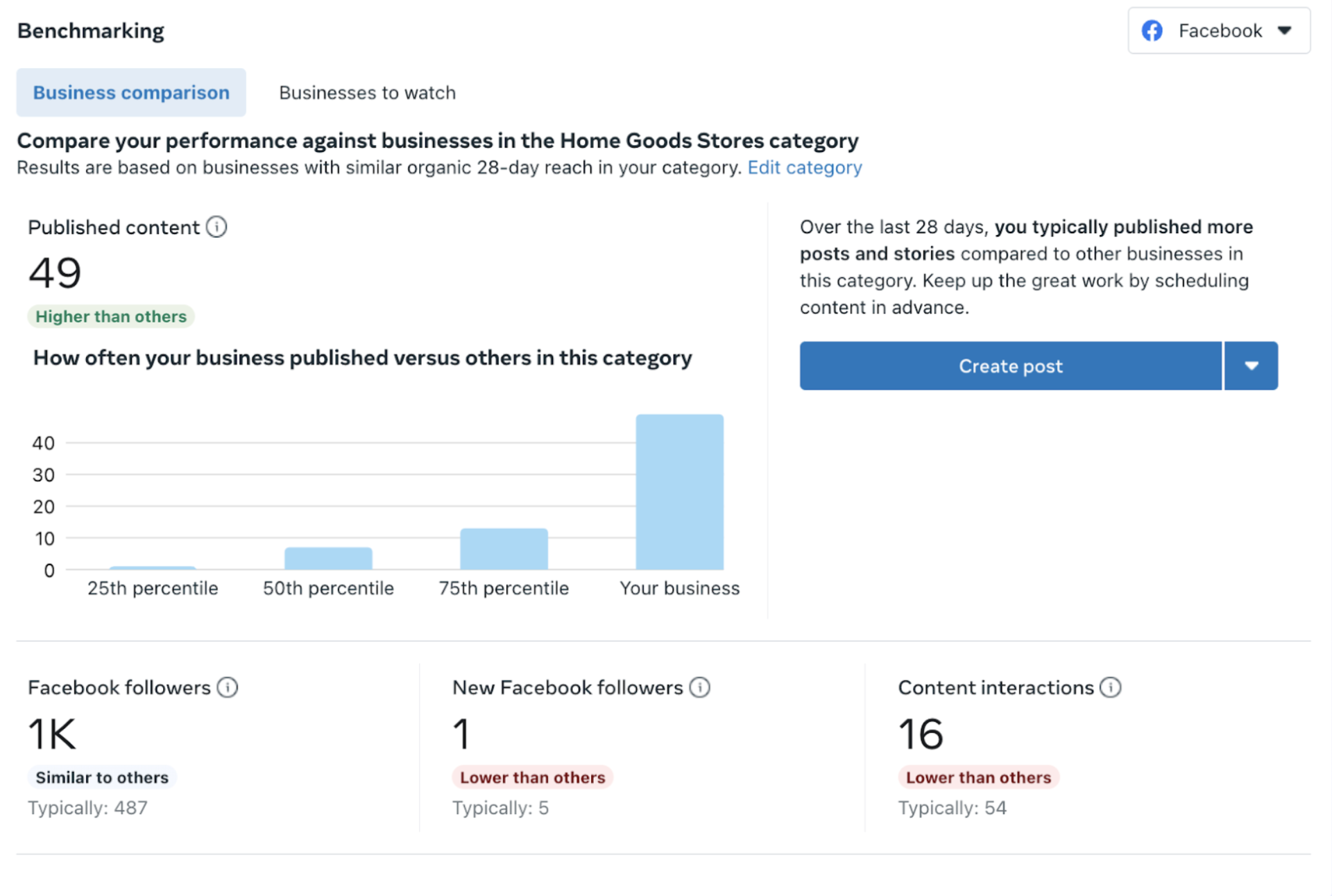
Las cuatro categorías son sólo la punta del iceberg. También puede profundizar en la información yendo a las pestañas Contenido , Mensajería y Vídeo .
Bandeja de entrada
La función Bandeja de entrada reúne todos tus chats y comentarios de Facebook e Instagram en un solo lugar, eliminando la necesidad de saltar entre aplicaciones.
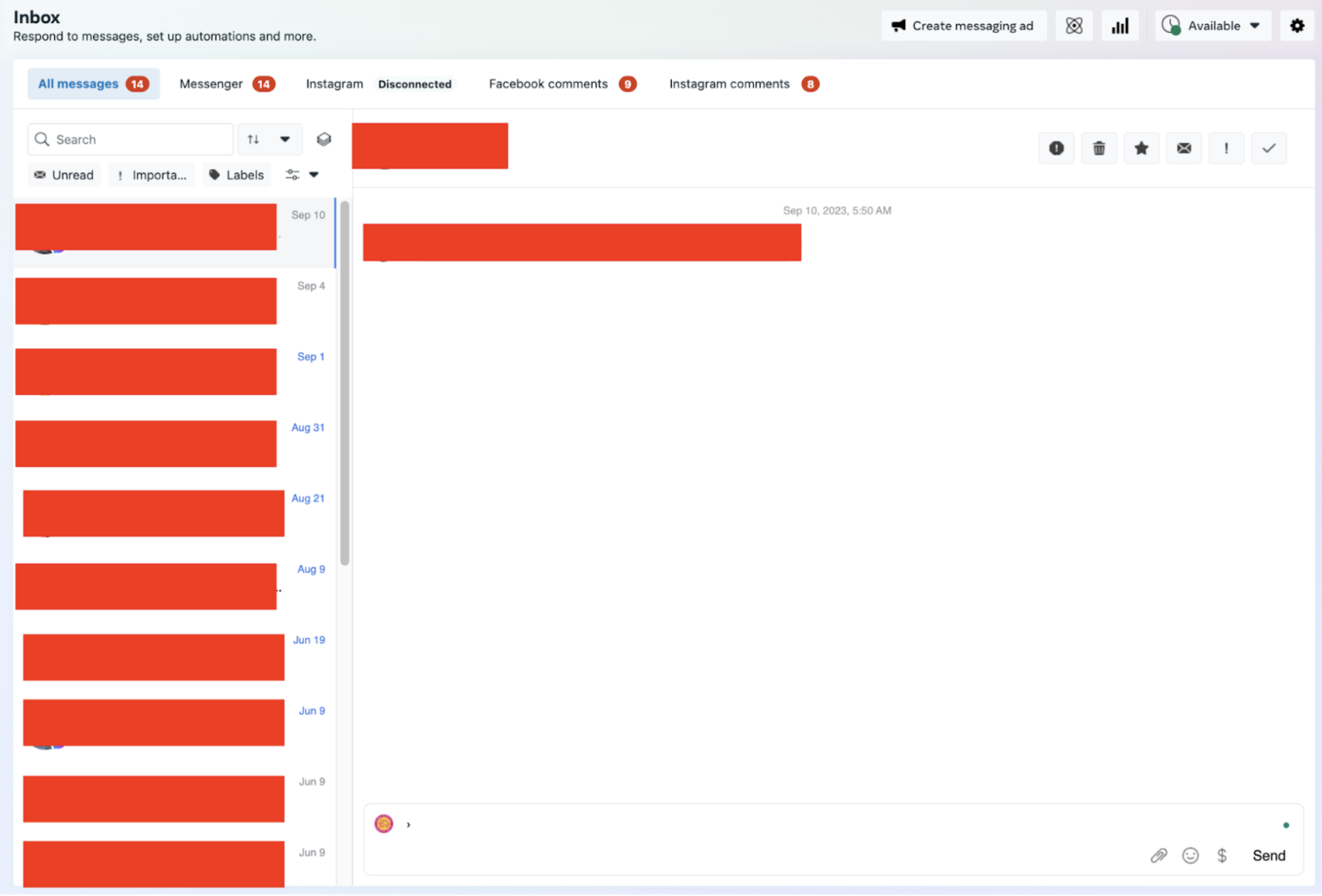
Organiza y clasifica mensajes para asegurarte de que no te pierdas nada urgente. Otras funciones, como crear pedidos directamente a partir de mensajes e insertar respuestas guardadas, agilizan las tareas administrativas para que pueda concentrarse en interacciones más significativas.
Estas funciones funcionan juntas para crear un centro centralizado para todas las interacciones de su audiencia.
Panel en vivo
El panel en vivo de Creator Studio te permite administrar y monitorear videos en vivo en Facebook o Instagram. Le brinda los controles para iniciar, detener o administrar varios aspectos de su transmisión en vivo.
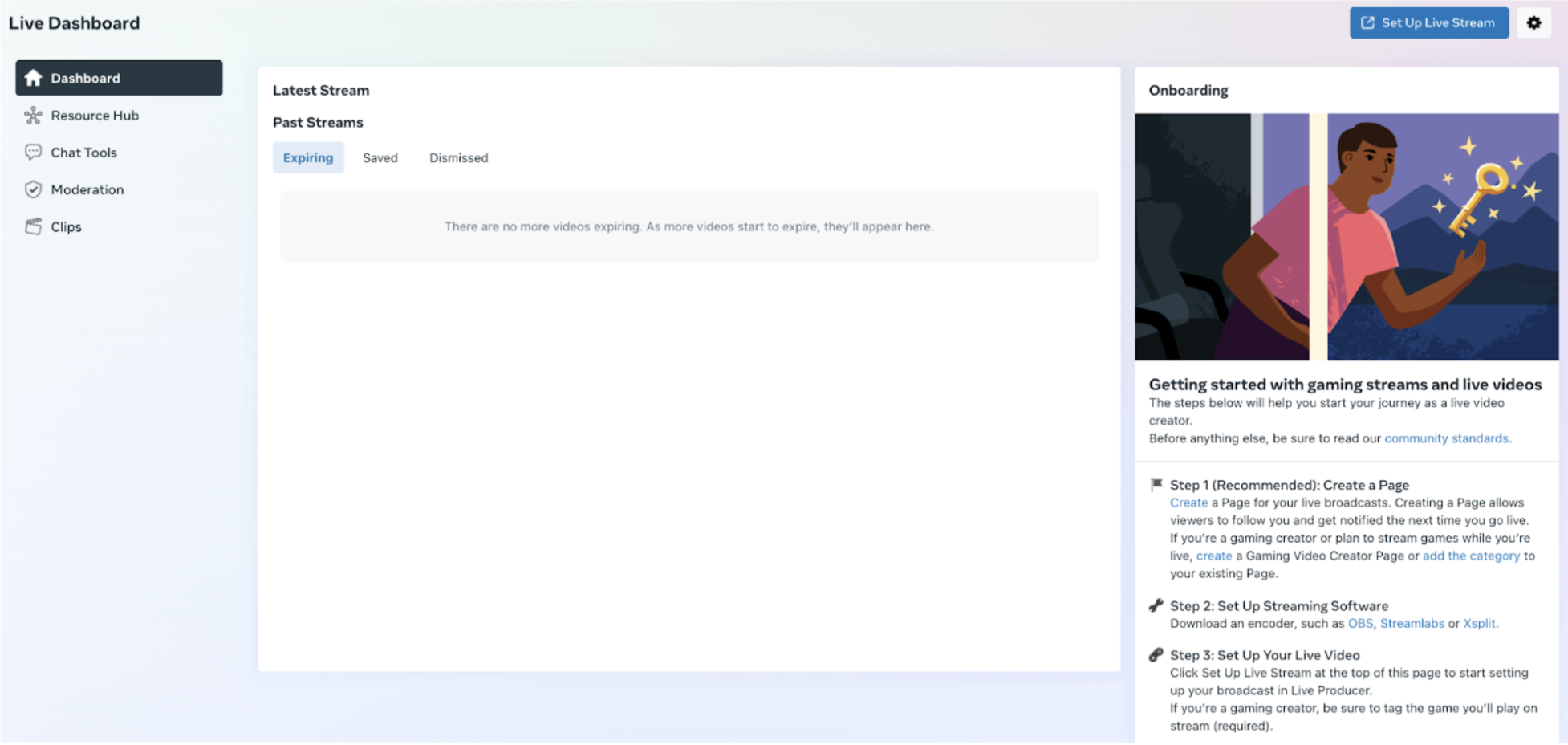
Vea datos en tiempo real mientras transmite en vivo, como cuántas personas están mirando, los comentarios que llegan e incluso las reacciones a su video.
Utilice Resource Hub como sala de control para videos en vivo, donde puede interactuar con el público en tiempo real y realizar un seguimiento del rendimiento de su contenido.
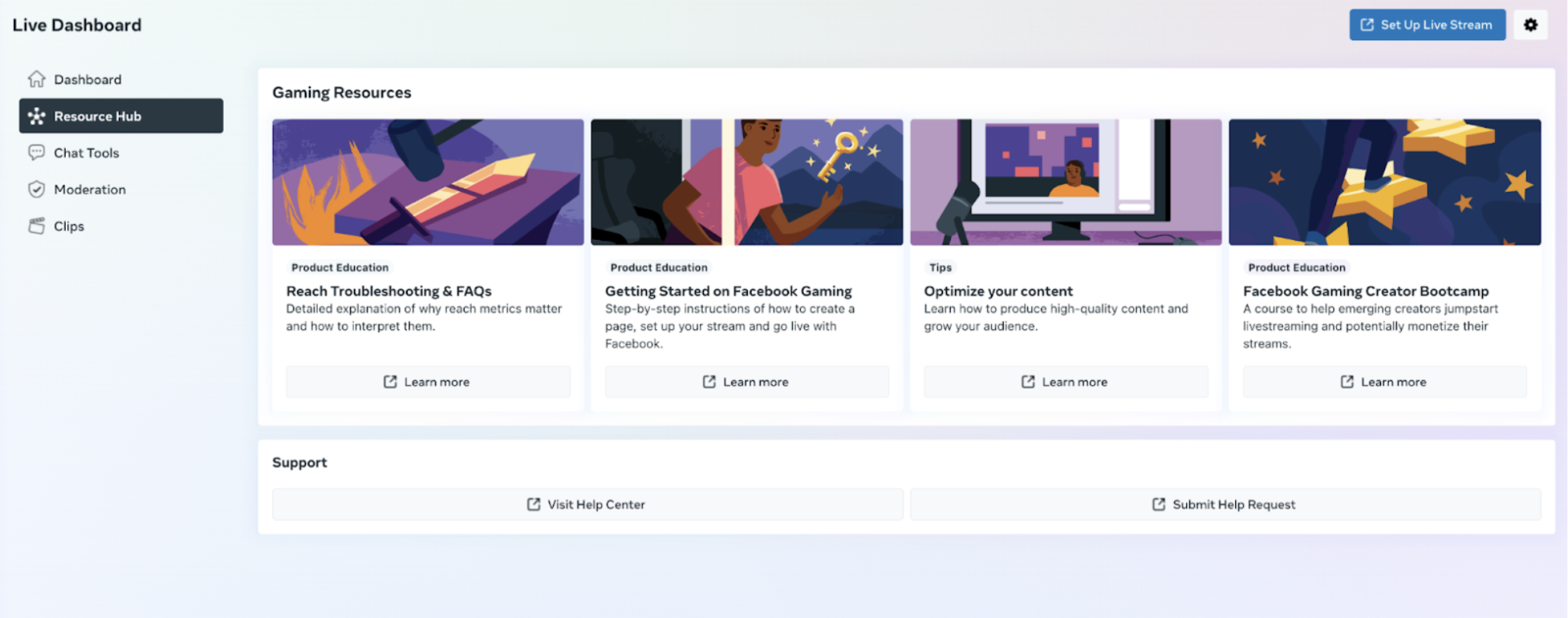
Planificador
La función Planificador de Creator Studio reúne tus calendarios de contenido de Facebook e Instagram.
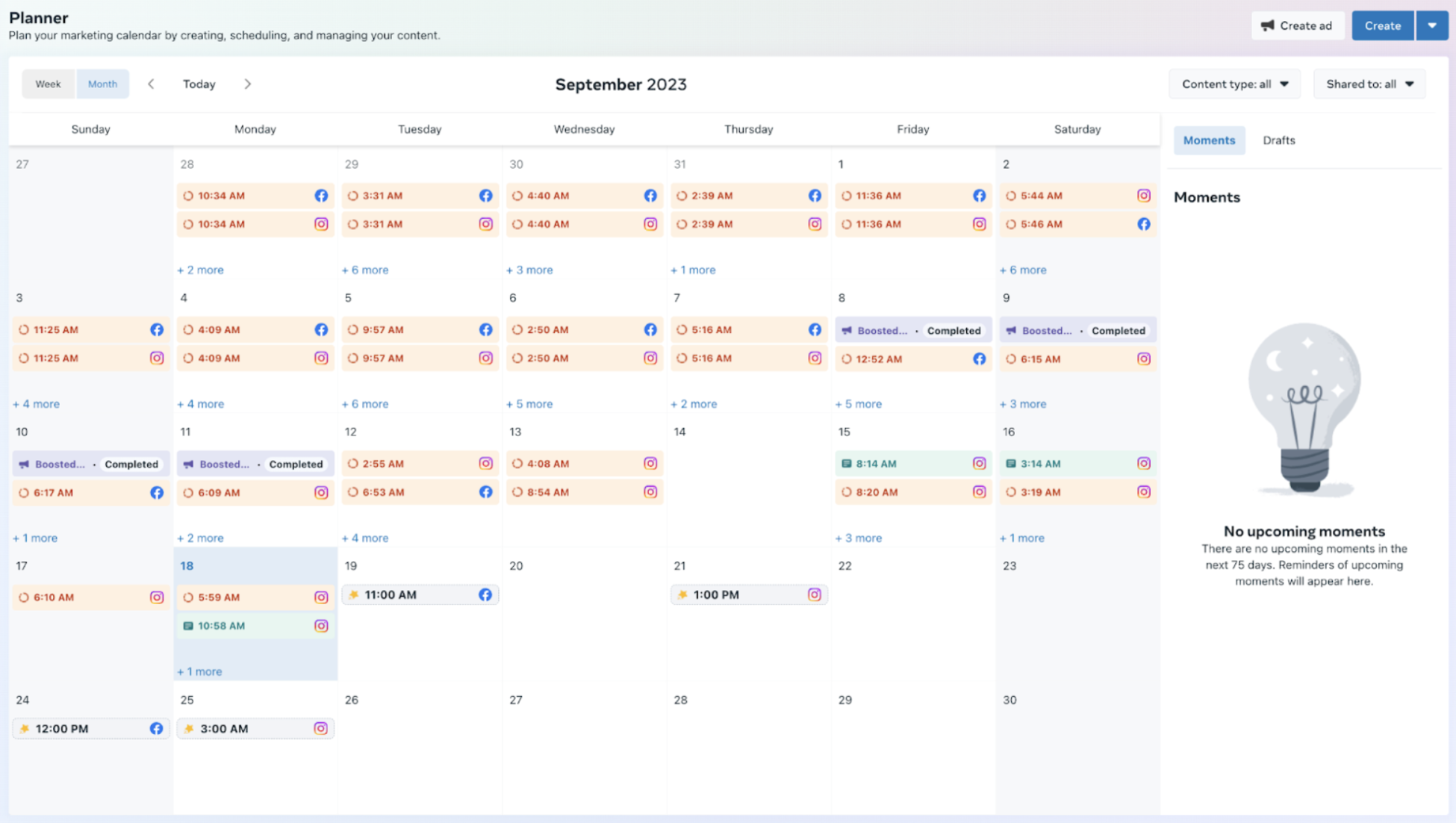
Ofrece una vista unificada para que la gestión de contenidos sea más fluida. Cambie entre vistas semanales y mensuales para obtener una visión amplia o detallada de su calendario de contenido.
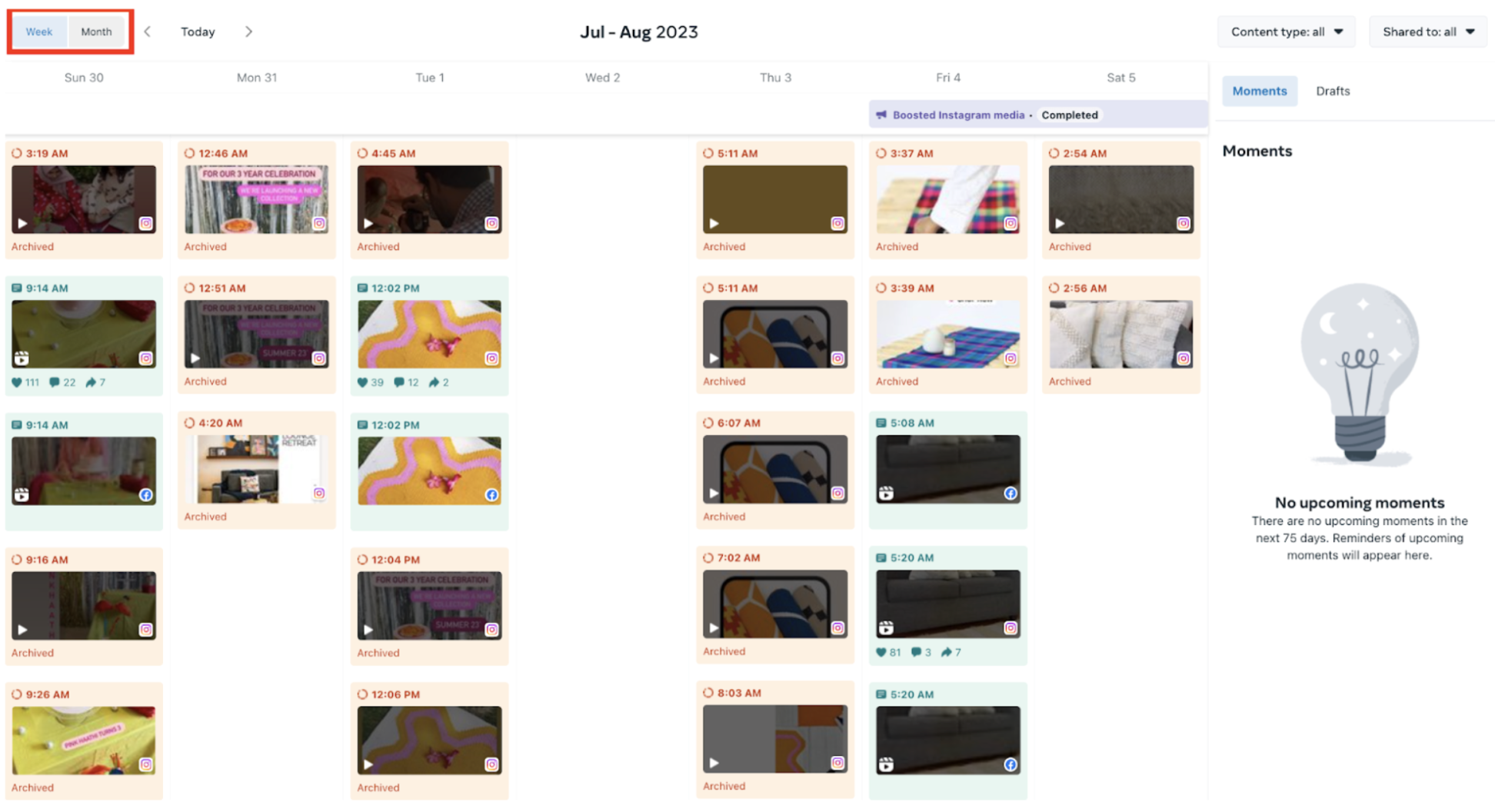 El calendario muestra publicaciones para Instagram y Facebook. Una vista del contenido específico de la plataforma le ayuda a planificar su estrategia de marketing de Instagram y su estrategia de marketing de Facebook por separado.
El calendario muestra publicaciones para Instagram y Facebook. Una vista del contenido específico de la plataforma le ayuda a planificar su estrategia de marketing de Instagram y su estrategia de marketing de Facebook por separado.
Los filtros de la herramienta Planificador ayudan a ordenar las publicaciones por tipo de contenido, como publicaciones, historias, carretes y anuncios. Haga clic en cada publicación para ver individualmente y ver métricas como interacciones y alcance.
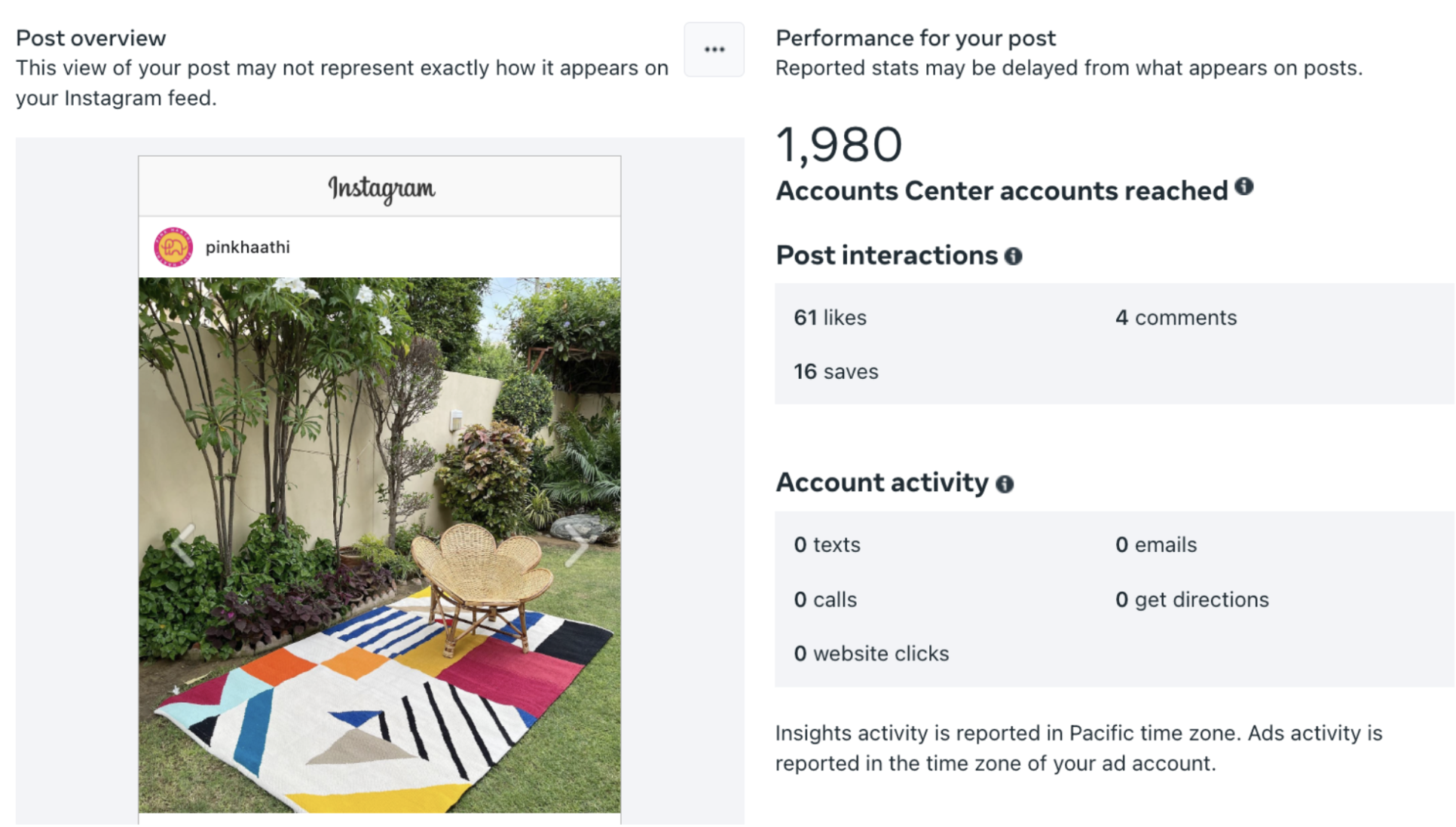
Colección de sonidos
La función Colección de sonidos es una biblioteca de pistas de música y efectos de sonido que puedes usar libremente en tus videos de Facebook e Instagram.
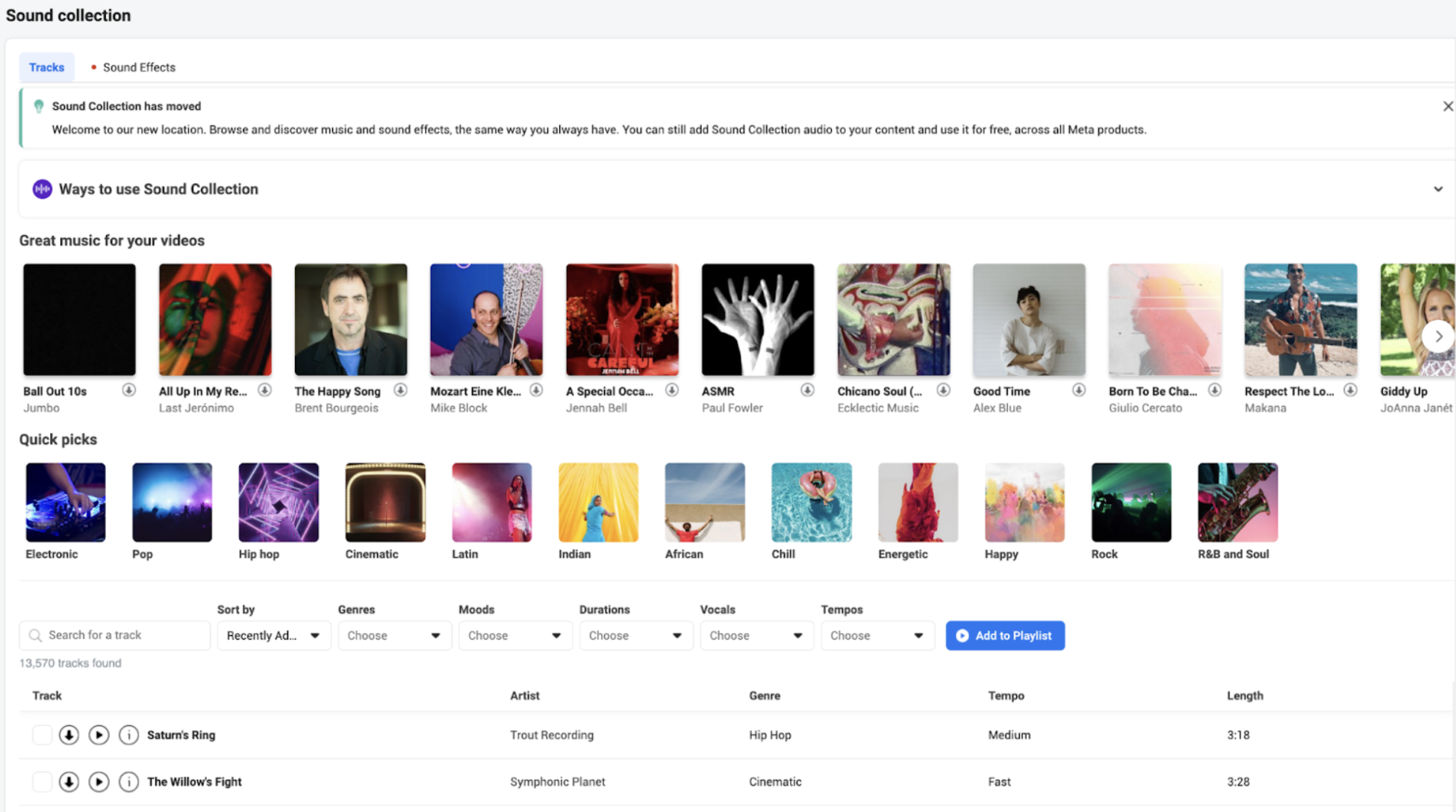
Es una manera fácil de mejorar tus videos, atraer a tu audiencia y agregar un toque profesional a tus publicaciones en las redes sociales.
Monetización
La sección Monetización de Creator Studio ayuda a cualquiera que busque ganar dinero con su contenido de Facebook e Instagram.
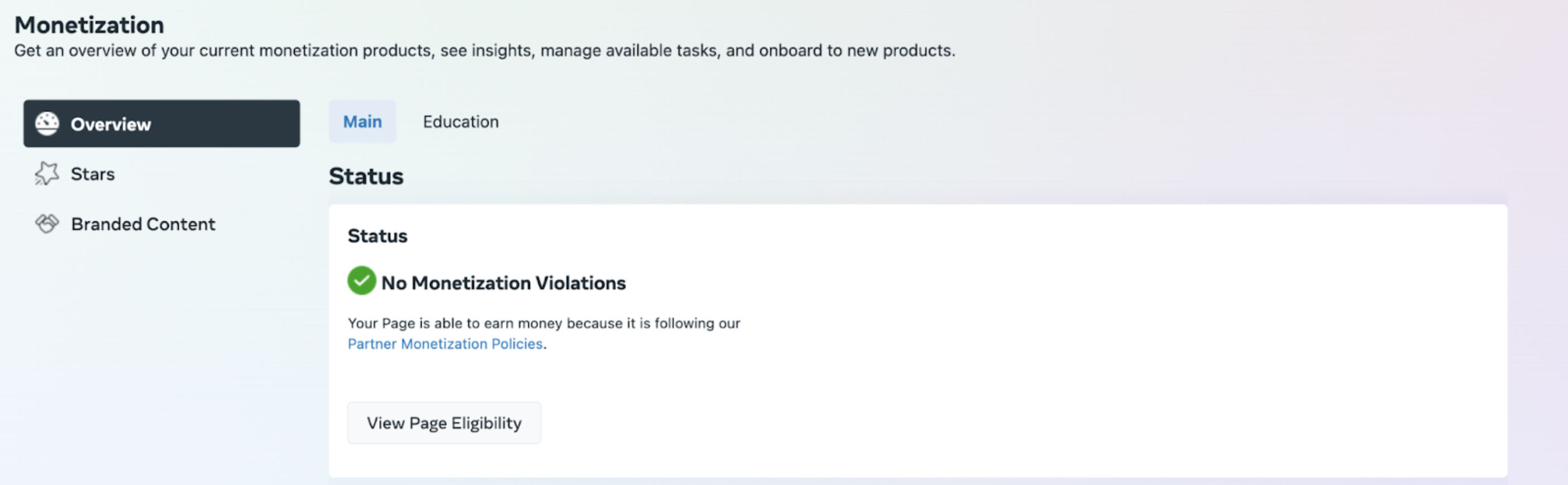
Encontrarás diferentes métodos de monetización, como anuncios in-stream para tus videos, suscripciones de fans y asociaciones de contenido de marca.
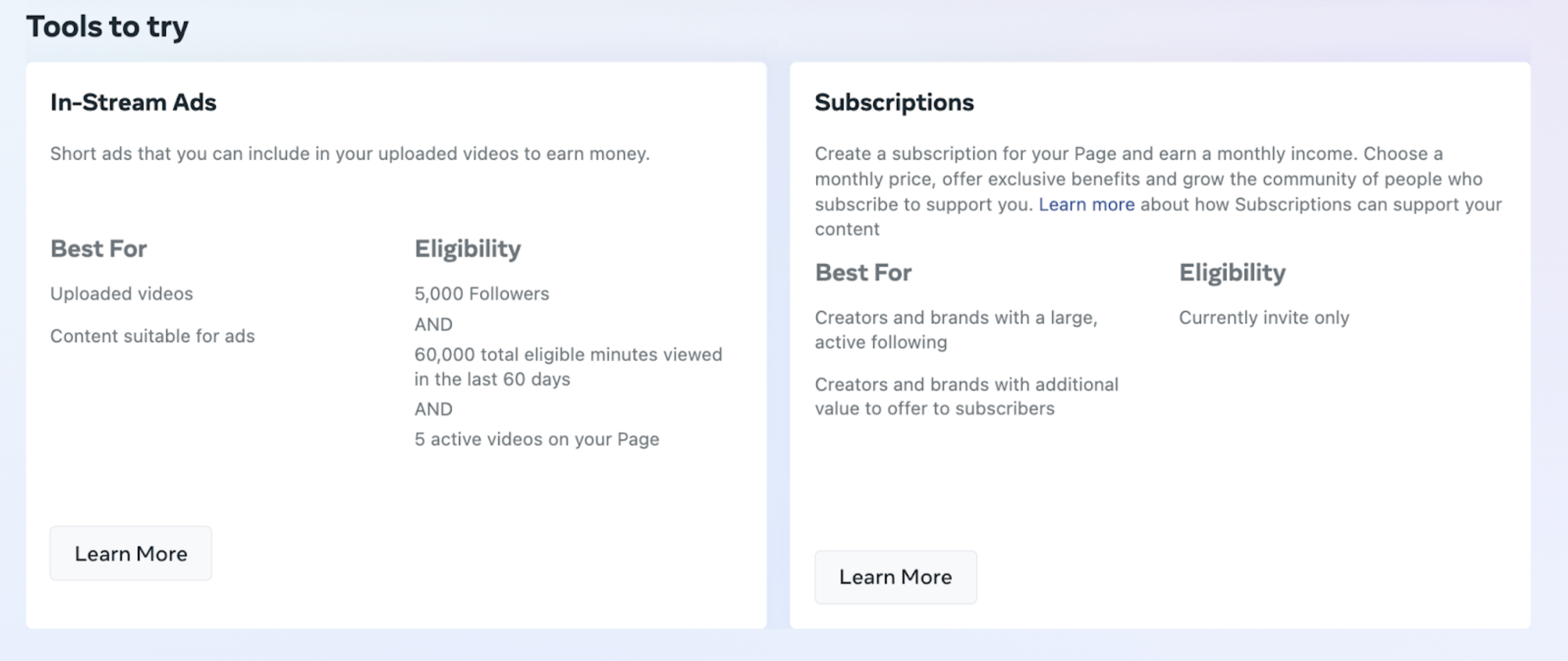
Algunos usuarios también obtienen acceso a Stars, una herramienta de monetización de vídeos. Tu audiencia puede comprar Estrellas y enviártelas en tus publicaciones con Estrellas habilitadas.
Anuncios
La pestaña Anuncios es un centro de comando centralizado para todas sus necesidades publicitarias en Facebook e Instagram. Puede crear nuevos anuncios, supervisar los existentes y controlar su rendimiento.
La sección Anuncios proporciona una instantánea rápida del alcance y los niveles de participación de su campaña.

Ofrece información sobre la audiencia, desglosando los datos demográficos de las personas a las que llegan sus anuncios, que puede ajustar para diferentes períodos de tiempo utilizando el calendario.
Para aquellos que quieran profundizar más, la pestaña Todos los anuncios ofrece datos aún más granulares sobre campañas individuales. Detalles como la cantidad gastada en cada anuncio, su alcance y progreso general están disponibles aquí.
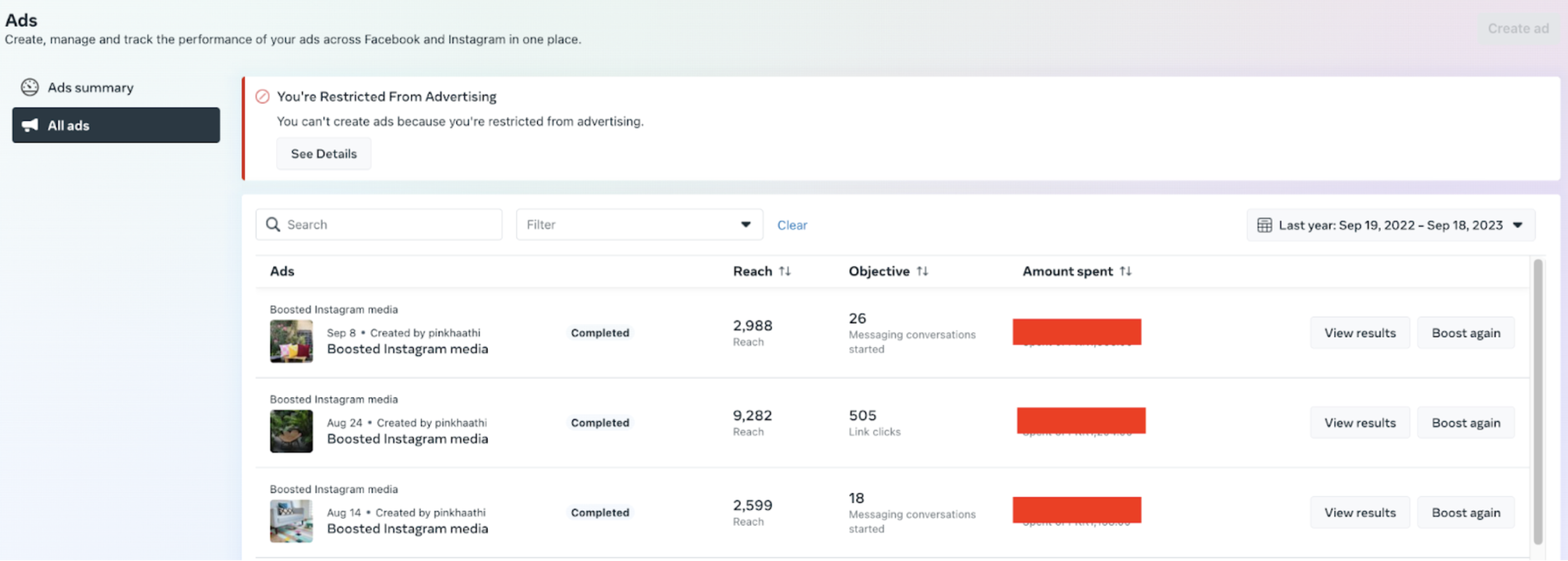
También puedes ver los resultados completos de cada campaña y promocionar un anuncio nuevamente si estás satisfecho con su rendimiento usando esta pestaña.
Amplíe su presencia en las redes sociales con Creator Studio
Meta Business Suite es un potente conjunto de herramientas que mejora la gestión de redes sociales al reunir las mejores funciones de Creator Studio y otros servicios Meta. Es tu centro de referencia para todo lo relacionado con Facebook e Instagram.
Por supuesto, a veces necesitas una vista panorámica que vaya más allá de estas dos plataformas. Ahí es donde entra en juego Sprout Social.
Sprout ofrece amplias funciones más allá de las que puede ofrecer el Creator Studio nativo. Es una manera conveniente de escalar su estrategia social más allá de Instagram y Facebook en un panel unificado.
Conozca más herramientas de marketing en redes sociales que optimizan su gestión de redes sociales y lo ayudan a construir una presencia sólida a escala.
